
A pesar de que Android 9 Pie ya ha sido lanzado de forma oficial en buena parte del catálogo de móviles de Samsung, lo cierto es que a día de hoy algunos terminales de la compañía todavía no han recibido su ración de pastel. La razón de ello puede deberse a diversos factores, a menudo relacionados con la región o la operadora de telefonía. Sea cual sea el motivo, existe la posibilidad de forzar la actualización de Android en un Samsung Galaxy, si bien para ello tendremos que recurrir a un PC y a un programa denominado Odin.
Hace unas semanas os enseñamos a instalar la cámara de Google en el Samsung Galaxy S10. En el día de hoy os enseñaremos a forzar la actualización a Android 9 Pie en un móvil Samsung.
Cómo forzar la actualización a Android 9 de un Samsung Galaxy
Por lo general, el proceso para actualizar un Samsung Galaxy a una versión superior de Android se basa en recurrir a los ajustes del sistema; en concreto, al apartado de Actualización de software.
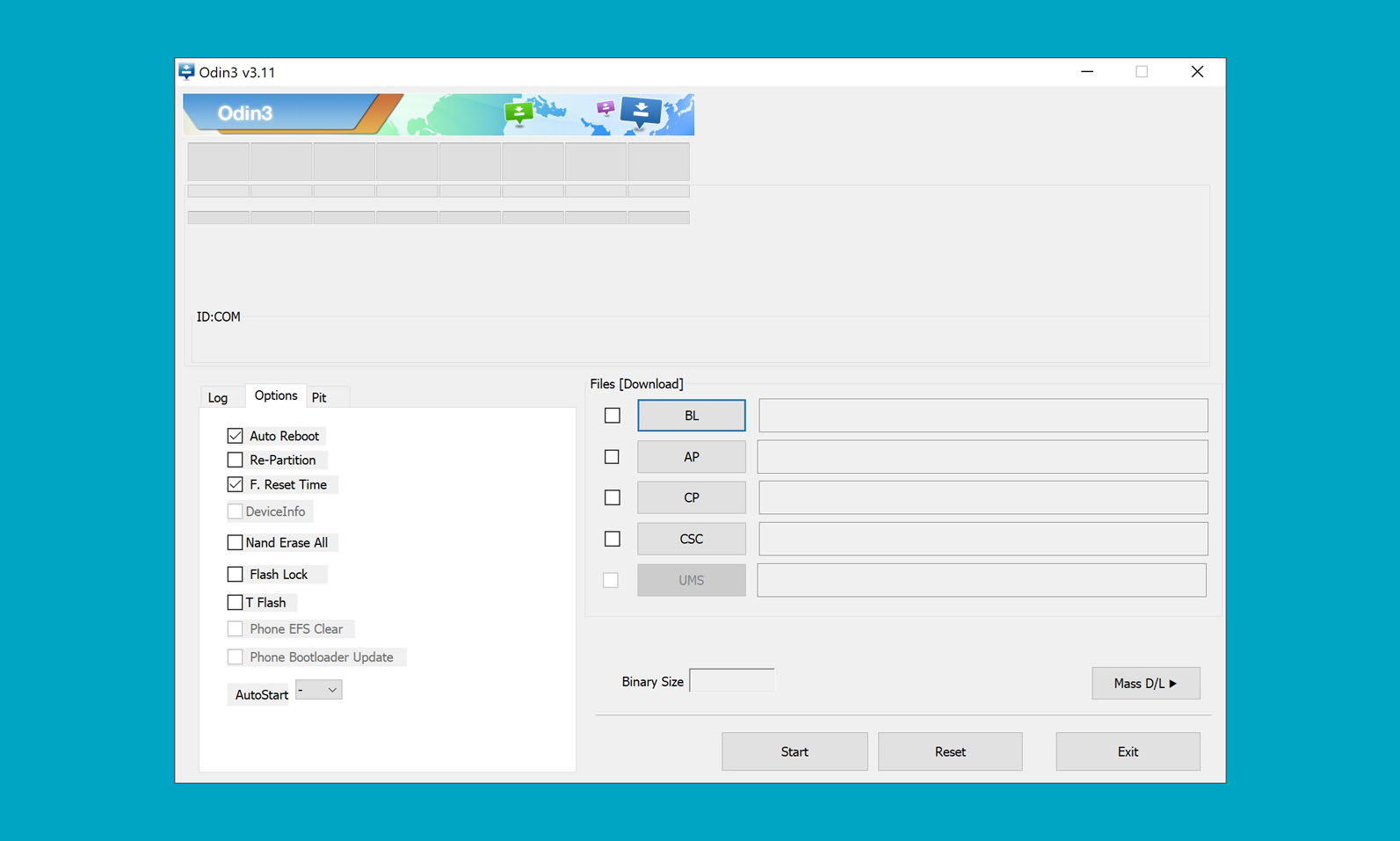
Desgraciadamente, dicho proceso se hace inútil si la actualización en cuestión no ha sido lanzada por operadora de turno o la propia Samsung. Para forzar la actualización a Android 9 de un Samsung Galaxy S9, Galaxy S8, Galaxy Note 9, Galaxy J7, Galaxy Note 8 o cualquier otro modelo de Samsung tendremos que hacer uso de Odin, un programa compatible con Windows gracias al cual podemos instalar paquetes de forma manual.
Una vez hayamos descargado el programa, lo siguiente que tendremos que hacer será instalar los drivers de Samsung para que el programa detecte nuestro móvil correctamente.
El último punto para forzar la actualización en nuestro móvil Samsung será, como no podría ser de otra forma, buscar el paquete de la actualización en cuestión. Antes de proceder, lo recomendable para descargar el firmware correcto será conocer la versión exacta de nuestro teléfono.
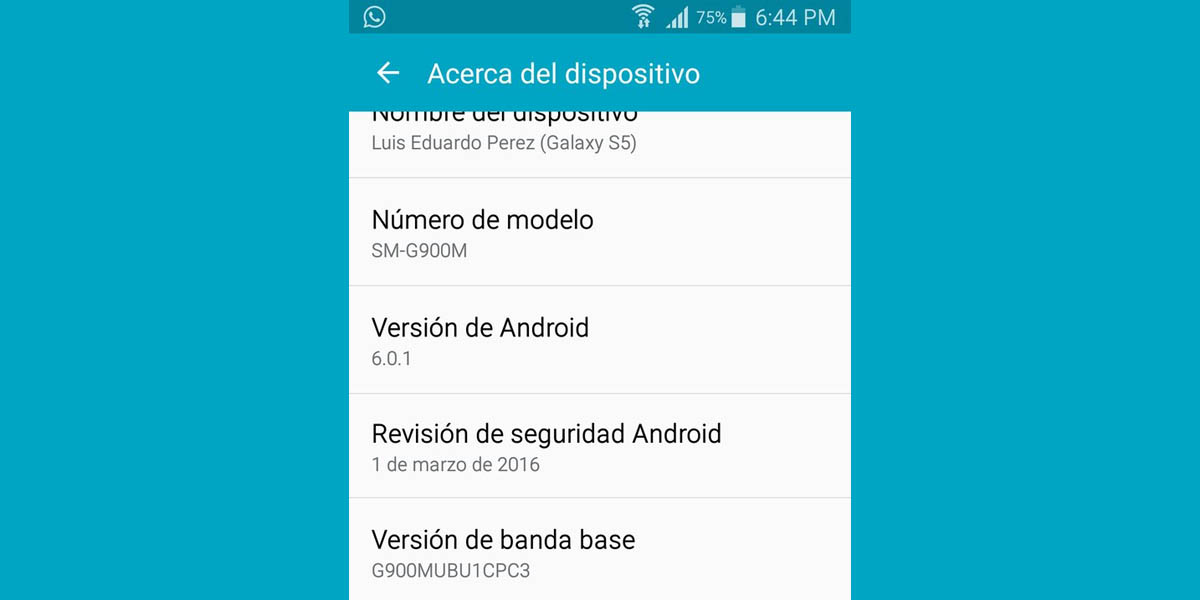
Para ello, tendremos que irnos hasta los Ajustes de Android; concretamente al apartado de Sobre el teléfono. Generalmente la variante en cuestión suele indicarse en el apartado de Número del modelo o Model Number con un formato similar a los siguientes:
- SM-G9600
- SM-G960F
- SM-G960U
Con el número de la versión en mano y el nombre de nuestro dispositivo, el siguiente paso será acudir a la web de Sammobile a través de este enlace. Acto seguido, escribiremos el modelo extraído anteriormente en la caja de búsqueda y pulsaremos sobre el resultado que se corresponda con nuestro teléfono.
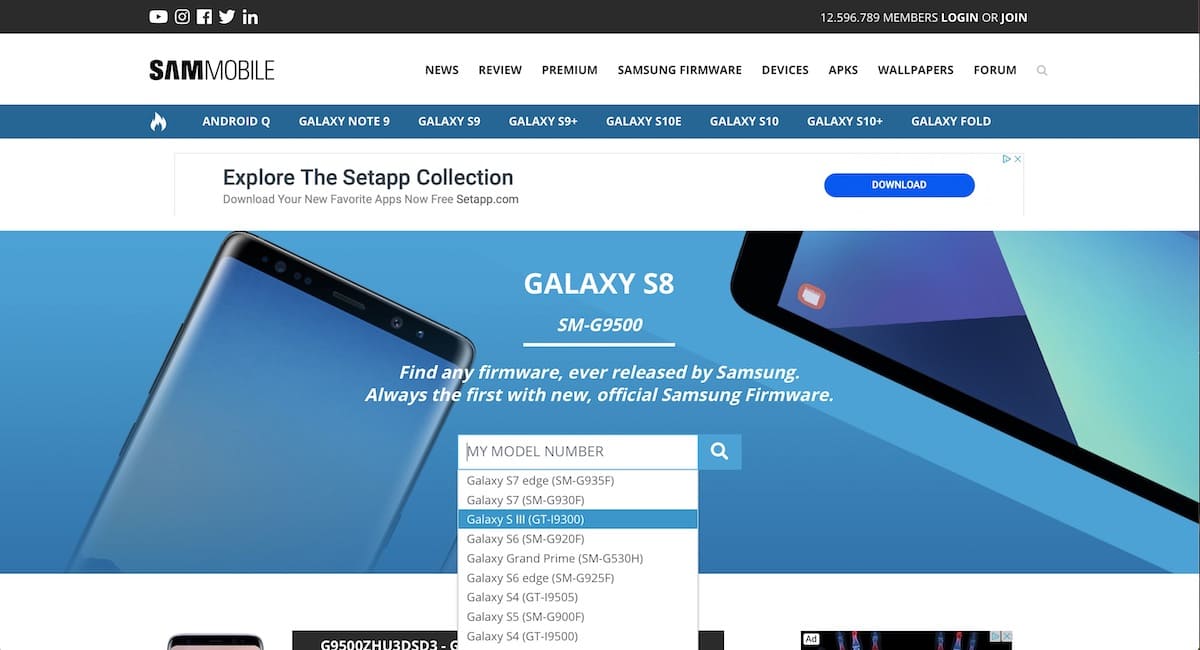
Finalmente, la página nos mostrará una lista de todos los firmware de nuestro móvil que Samsung ha lanzado hasta la fecha. Ahora tan solo tendremos que elegir la región adecuada y pulsar en los respectivos botones de descarga.
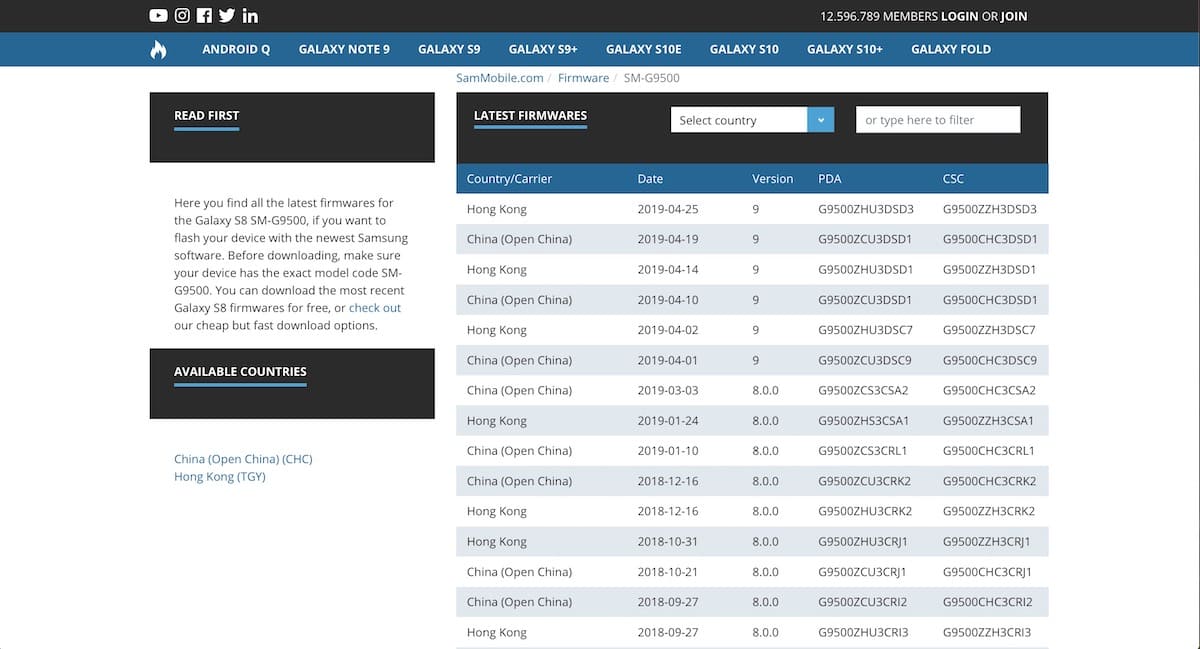
En caso de no encontrar nuestro país o región, podemos recurrir a paquetes de otros países de la Unión Europea, como Italia, Alemania, Francia o Reino Unido, pues generalmente suelen incluir el español como idioma a establecer.
Cómo instalar un firmware en un Samsung Galaxy con Odin
Ya tenemos todo listo para proceder a instalar el firmware en nuestro Samsung Galaxy. Abrir Odin y descomprimir el paquete de actualización hasta que nos quede un archivo .MD5 será el primer paso para comenzar con el proceso.
Lo siguiente que haremos será apagar el móvil, conectarlo al PC y volverlo a iniciar pulsando sobre los botones de Encendido, Volumen abajo e Inicio a la vez para entrar en Modo Download. Si no contamos con botón de Inicio, la forma de iniciar el móvil en el Modo Descarga será pulsando los botones de Volumen abajo y Bixby a la vez.
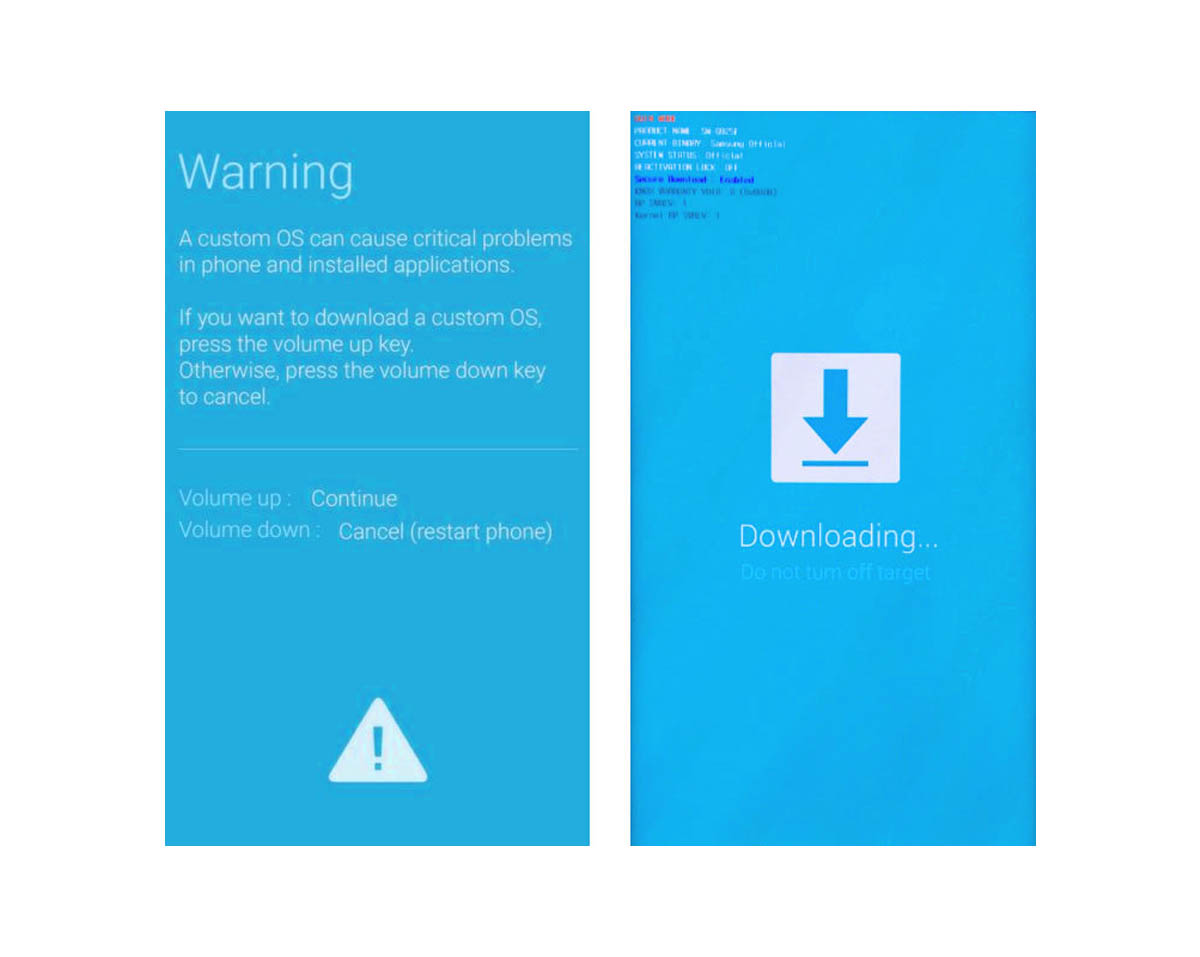
Modo descarga de Samsung
Con Bixby abierto y el móvil en Download Mode, abriremos Odin y esperaremos a que detecte el móvil a través de la casilla azul que se mostrará en la barra superior del programa. Cuando este lo detecte, deberemos seguir la siguiente hoja de ruta:
- Desmarcar la casilla de Re-Partition (muy importante para no hacer un brick al teléfono)
- Marcar la casilla de AP/PDA y elegir el archivo .MD5 del firmware de Samsung
- En caso de contar con un archivo HOME_CSC en el firmware de Samsung, marcar la casilla CSC y elegir el archivo en cuestión
El programa en cuestión debería reflejar un aspecto como el que podemos ver en esta imagen:
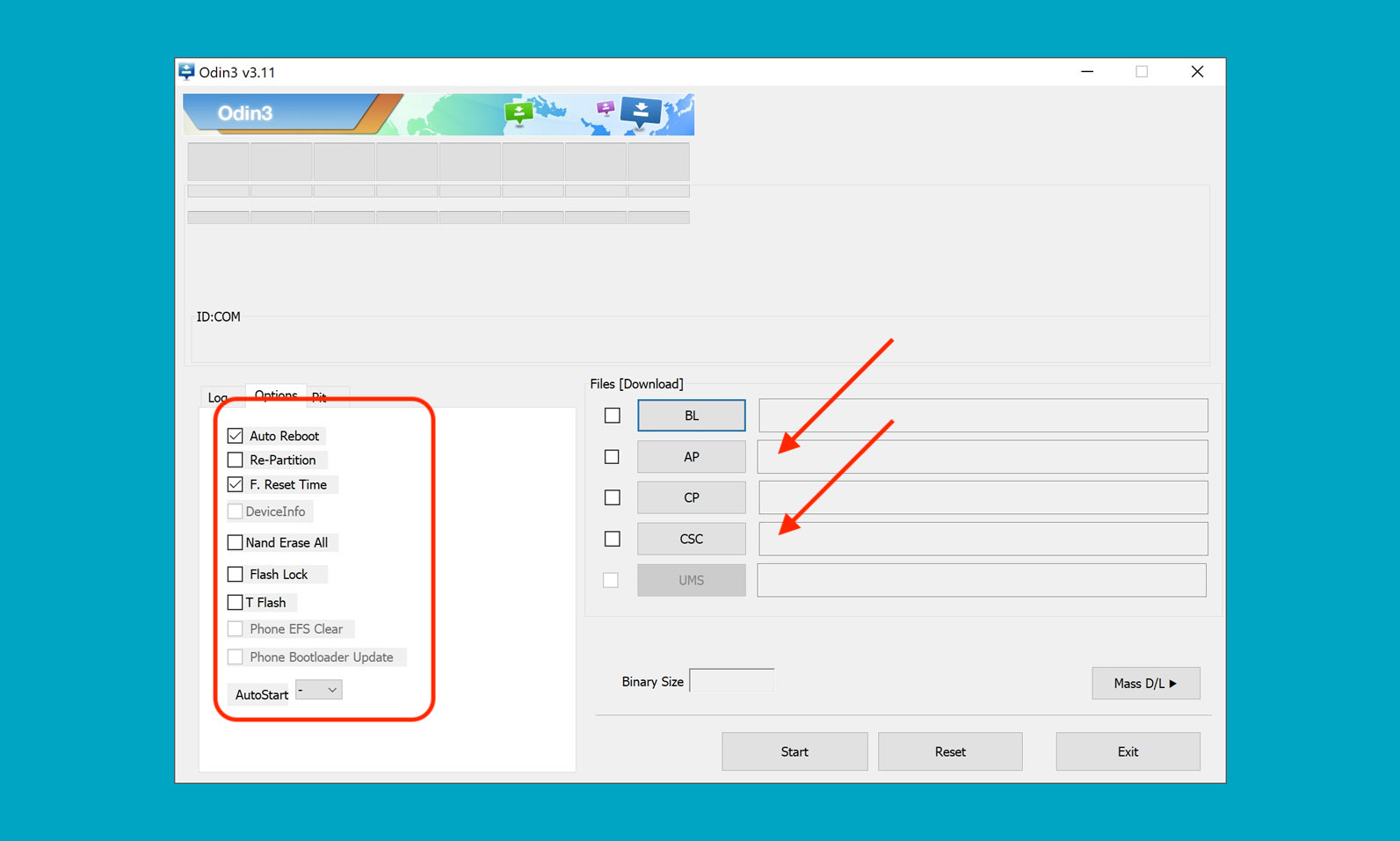
Una vez nos hayamos asegurado de que todo se corresponde con lo que se indica en la imagen, pulsaremos sobre el botón de Start y Odin comenzará a instalar la nueva versión automáticamente. En caso de que hayamos incluido el archivo HOME_CSC y marcado la casilla CSC, los datos de usuario quedarán intactos tras la actualización. Si no hemos incluido ningún archivo en esta casilla, la instalación se realizará de forma limpia, borrando todas las aplicaciones del teléfono.
Cuando el programa de Odin marque las palabras Finish o Completed, lo cerraremos y ahora sí, el móvil se habrá actualizado por completo.






Sería interesante que se comentara claramente si se pierde la garantía del fabricante con este proceso. Gracias
Lo hice hace meses pero no recibo actualizaciones…me podrías explicar porque??
Muchas gracias